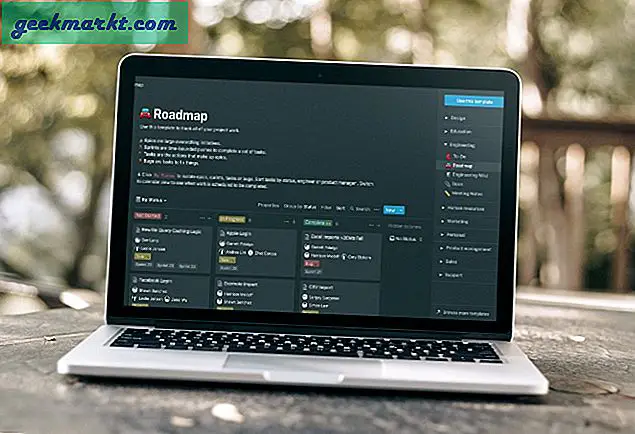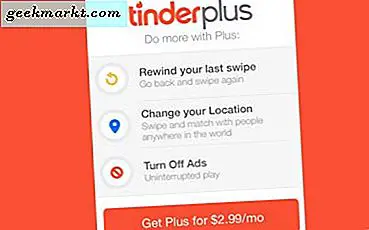Det finns många anledningar till varför de flesta författare föredrar en Mac framför en dator. Den framträdande är denna: jämfört med vilken plattform som helst har Mac app store fler skrivappar. Dessa appar erbjuder en icke-distinkt skrivmiljö, skrivorienterade funktioner och support - som du inte hittar i Pages eller Google Drive.
Många författare kommer att berätta att textredigeraren inte är viktig, och du borde bara skriva. Även om det här kan vara sant för vissa människor tror jag inte på det. Textredigerare hjälper verkligen till att få ut det bästa av dig. Med Scrivener kan du till exempel hålla reda på karaktärsutveckling, medan Vellum är det bästa valet för export av e-böcker. Du hittar inte dessa avancerade alternativ i grundläggande textredigerare som Word eller Google Drive.
Den senaste veckan har vi testat de bästa skrivapparna för Mac, från alla möjliga kategorier. Nedan har vi den ultimata presentationen av dessa appar, baserat på vad de erbjuder och vad de inte gör. Efter att ha läst den här artikeln får du en uppfattning om vilken skrivapp du ska använda på din Mac. Vi har provat nästan alla slags skrivappar, så att du får de bästa valen för avslappnad skrivning och ett bättre för fiktion.
Läsa: Ta en bild av handskrift och konvertera till text - Android-appar
Bästa skrivapp för Mac
# 1 Ulysses
Ulysses är inte ett alternativ till Word eller Pages, men om du behöver en enkel skrivapp med stöd för markdown och sömlös redigering kan du räkna med Ulysses.
- Design & USP
När det gäller designen är Ulysses ganska minimal. Det finns inga verktygsfält eller knapprika sidofält. Med detta sagt kan du komma åt grundläggande formateringsalternativ från skrivgränssnittet. Förmodligen det bästa med Ulysses är projektledning och innehållsorganisation. Från fliken Bilaga kan du lägga till etiketter, infoga bilder och till och med ställa in ett skrivmål.
- Arbetsflöde och export
Det övergripande arbetsflödet för Ulysses för Mac är tillräckligt imponerande. Alla funktioner är ordnade på ett distraktionsfritt sätt. Dessutom ger helskärmsläget absolut frihet för att skriva. Ulysses gör också ett bra jobb när det gäller publiceringsavdelningen. Du kan alltid exportera till format som PDF, DOCX, HTML och Text. Dessutom kan du ansluta dina WordPress- och Medium-konton för direktpublicering.
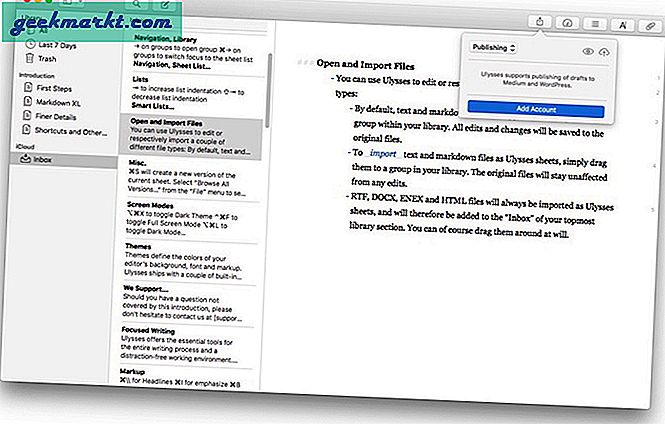
- Säkerhetskopior och säkerhet
Programmet tar också hand om snabba säkerhetskopior för dina skrifter. Det finns alternativ för säkerhetskopieringsalternativ per timme, dagligen och varje vecka som du kan utforska. Dessutom finns iTunes-synkronisering för att se till att du inte tappar texter på grund av plötsliga avstängningar eller kraschar. Det är dock värt att notera att Ulysses är ganska stabil och att du inte behöver oroa dig för kraschar.
- Tillgänglighet & prissättning
Ulysses är tillgängligt för macOS och iOS, med synkronisering över flera enheter. Du kan komma åt allt du skriver på en Mac från din iPhone eller iPad. Det finns ingen gratisversion, men alla versioner erbjuder 14-dagars gratis provperiod. I iOS-versionen av Ulysses saknar du några funktioner som Minimal Mode. Ulysses har en prenumerationsmodell som kostar $ 4,99 per månad. Du kan också betala årligen för att spara lite pengar. Den är också tillgänglig via Setapp.
Kolla in Ulysses
# 2 iA Writer
iA Writer är ett underbart val när du letar efter en ultra-minimal skrivapp för Mac. Jämfört med Ulysses eller någon annan app i listan har iA Writer behållit det minsta antalet avancerade funktioner. Å andra sidan fokuserar den på författarcentrerade alternativ som syntaxmarkering och enkel formatering.
- Design & USP
Om minimalism är en tron blir iA Writer dess kung. Allt har hållits så minimalt och användare kan ta bort sidofältet. Naturligtvis finns det ett helskärmsläge som ger bättre fokus. Du kan också växla till en Nattläge, där allt blir mörkt. Det bästa med iA Writer är att du kan hålla fokus hela tiden och bara markera de saker du vill ha.
- Arbetsflöde och export
Det känns väldigt enkelt att smälta in i arbetsytan som iA Writer erbjuder. Alla dina skrifter kan nås från sidofältet, och skrivgränssnittet är tillräckligt stort. Även om det inte är jämförbart med Ulysses, erbjuder iA Writer också standardanpassningsalternativ. För att publicera och exportera är Ulysses och iA Writer på samma båt. Du kan publicera direkt till Medium eller WordPress, eller exportera filer till PDF, DOC, TXT etc.
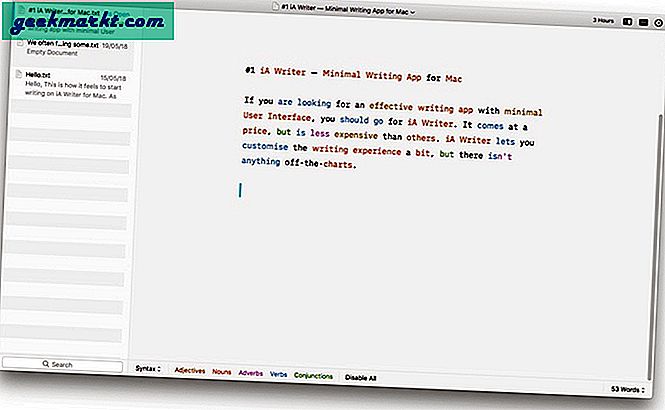
- Säkerhetskopior och säkerhet
Alla skrifter sparas automatiskt till och synkroniseras med iCloud. Ändå låter iA Writer dig också välja andra biblioteksplatser. Till skillnad från Ulysses erbjuder iA Writer dock inte anpassningsbara alternativ för säkerhetskopiering. Det är bara att alla dina skrifter synkroniseras med iTunes regelbundet. Det är faktiskt bra eftersom iA Writer har appar tillgängliga för Android och iOS.
- Tillgänglighet & prissättning
iA Writer finns för Mac, Windows, Android och iOS och erbjuder nästan samma funktioner överallt. Naturligtvis har du inte iTunes-synkronisering i Windows- och Android-enheter. Men du kan komma åt alla dina skrifter via din iPhone eller iPad. iA Writer Pro för Mac kostar 19,99 dollar medan iOS-versionen har en prislapp på 4,99 dollar. Det erbjuder dock en gratis provperiod för alla plattformar.
Kolla in iA Writer
# 3 Manuskript
Till skillnad från Ulysses och iA Writer är Manuskript en skrivapp med ett specifikt syfte - vetenskapligt skrivande. Det låter dig förenkla en Herculean-uppgift att följa formateringsstilen, hålla reda på referenser och många andra saker. Naturligtvis kan du använda manuskript för att skriva blogginlägg och normalt fiktioninnehåll, men det har bäst prestanda när det gäller en avhandling eller ett forskningsarbete.
- Design & USP
Manuskript har ett fullfjädrat gränssnitt, vilket är ett krav när det gäller vetenskapligt skrivande. Du kommer att ha tillgång till de grundläggande verktygsfälten ovanpå och sidofältet hjälper till att enkelt navigera. USP här är enkelt: Manuskript har utformats uteslutande för akademiskt skrivande och jobbet görs snyggt. Du kan välja bland populära mallar och ställa in inställningar redan innan du börjar skriva.
- Arbetsflöde och export
Om du är akademiker, kommer du verkligen att älska arbetsflödet som erbjuds av manuskript. Sakerna är enkla men organiserade från början. Till exempel, innan du skriver kan du välja citatstil, ordräkningsgränser etc. Manuskript låter dig exportera akademiska skrifter till format som PDF, Word, Text, HTML och mer.
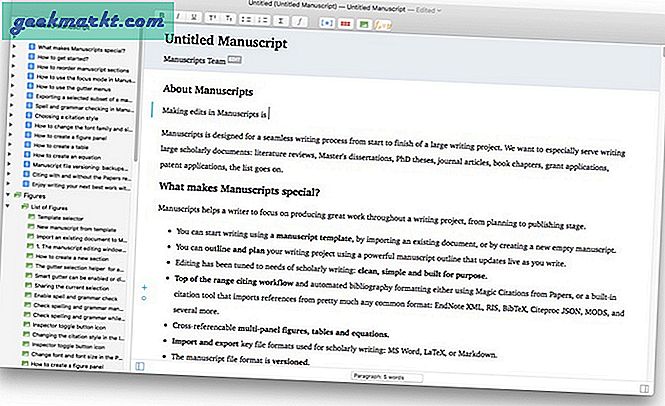
- Säkerhetskopiering och säkerhet
Det är här manuskript besviker de flesta användare. I båda verktygen som vi nämnde ovan fanns stöd för iCloud Sync eller säkerhetskopiering från tredje part. Manuskript erbjuder dock inga alternativ för säkerhetskopiering. Vid plötsliga kraschar kommer dina data att gå förlorade, vilket är ett problem. Eftersom appen inte är tillgänglig för någon annan plattform finns det heller inte plats för flera enheter.
- Tillgänglighet & prissättning
Manuskript är endast tillgängliga för macOS och det är helt gratis att använda. Om du frågar oss har manuskript utformats för forskningsentusiaster och akademiska författare. Det finns en kraftfull grupp av författare bakom detta verktyg, vilket är bra. Utvecklarna säger också att manuskript kommer att göras med öppen källkod 2018. I slutet av dagen, oavsett hur mycket du använder, måste du betala ingenting.
Kolla in manuskript
# 4 Scrivener
Scrivener är det perfekta verktyget om du letar efter professionella skrivlösningar. Det har gjorts för att skriva både fiktion och sakprosa. Men de flesta använder Scrivener för att skriva romaner, manus och manus. Du kan helt enkelt välja mallen och börja skriva med den här appen. Detta verktyg förlitar sig inte på minimalism eller det fokuserade skrivandet. Snarare är fokus på produktivitet.
Läsa:Bästa skrivmjukvaran för romanförfattare och författare
- Design & USP
Scrivener designades inte med tanke på enkelhet. Å andra sidan har den en design som är lämplig för att hjälpa dig att skapa en roman, från grunden till publicering. Beroende på typ av skrivning kan du ha fler mallar och kontrollera innehållet. Det bästa med Scrivener är att den har verktyg för att hålla reda på karaktärer och scener utan att behöva gå tillbaka och läsa.
- Arbetsflöde och export
När det gäller arbetsflöde skulle vi säga att Scrivener är mer som Manuscript. Du kan starta ett dokument genom att välja en mall och göra ändringar i det på lång sikt. När det gäller export har Scrivener många alternativ - bortsett från vanliga format som Word och PDF. Du kan också exportera din roman till en Kindle eBook eller en ePub-baserad eBook.
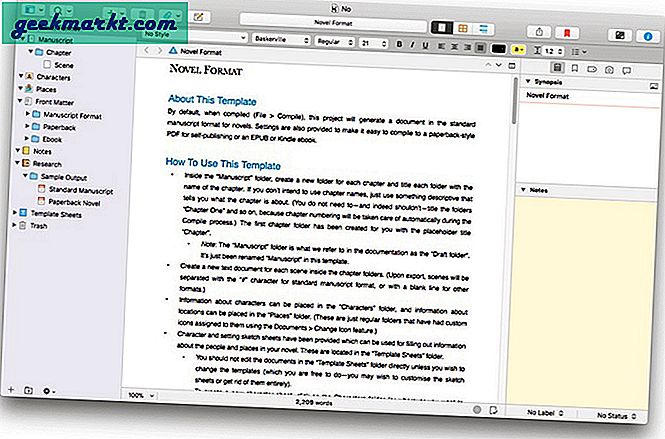
- Säkerhetskopiering och säkerhet
Scrivener har dedikerade alternativ för säkerhetskopiering, synkronisering och övergripande säkerhet för dina skrifter. Du kan ställa in synkronisering mellan en extern lagringsenhet eller din mobila enhet. Det kommer att använda Dropbox för synkronisering, vilket är bra. Den har också funktionen Auto-Save så att kraschar inte är ett problem. Sammantaget är säkerhetsaspekten av Scrivener tillräckligt imponerande.
- Tillgänglighet & prissättning
Det här är det stora problemet: Scrivener är tillgängligt för macOS, Windows och iOS. Du kan ha dina skrifter tillgängliga på alla dessa enheter. När det gäller prissättningen kostar Scrivener 45 $ för Standard macOS-licensen. Du måste köpa separata licenser för Windows och iOS. På Windows och Mac kan du dock testa programvaran i 30 dagar innan du slutför. Det häftiga är att det är 30 dagar med faktisk användning, vilket betyder att om du bara använder det två dagar i veckan, varar det femton veckor.
Kolla in Scrivener
# 5 Anteckningsböcker
Bärbara datorer gör precis vad du förväntar dig av namnet. Du kan använda detta skrivverktyg för att skapa många anteckningsböcker och lagra alla dina anteckningar inuti. Det är ett utmärkt sätt att organisera anteckningar och tidskrifter. Jämfört med Ulysses, Scrivener eller andra verktyg vi har täckt har Notebooks inte ett minimalt användargränssnitt. Det finns många funktioner att kolla in i organisationsavdelningen.
- Design & USP
Även om det inte är minimalt har bärbara datorer en icke-distraherande design. Det finns en sidofält till vänster där du kan hantera anteckningsböcker och andra filer. När du startar kan du välja en central biblioteksmapp. USP här är att du har bättre organisation av dina dokument, vare sig det är PDF-filer, Excel-filer eller något annat. Detta är verkligen en fantastisk funktion när du förbereder några seriösa anteckningar.
- Arbetsflöde och export
Skrivargränssnittet för anteckningsböcker liknar en anteckningsbok med ordentligt beslut. När du väl har skrivit kan du gå till formaterat visningsläge för att se hur dokumentet ser ut. Bristen på anpassning är dock ett problem här. Som standard sparas anteckningsböcker som vanlig text, men du kan exportera till många format som PDF. Till skillnad från Ulysses eller iA Writer erbjuder Notebooks inte publiceringsintegration.
Läsa: Bästa anteckningsappar för Mac och Windows
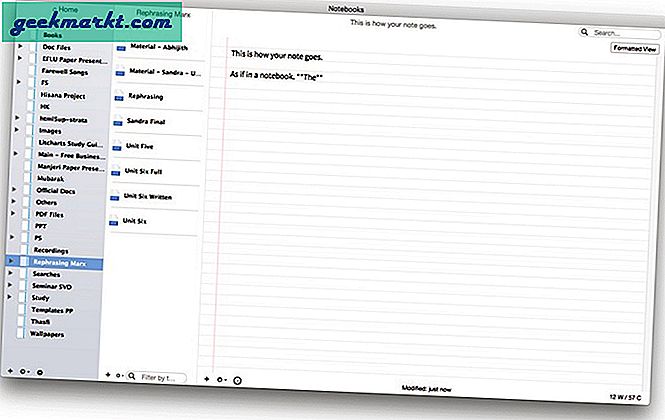
- Säkerhetskopiering och säkerhet
Som alla andra verktyg ovan har anteckningsböcker också automatisk spara-funktion, men programmet säkerhetskopierar ingenting. Det är verkligen ett problem eftersom du bara måste lita på lokal lagring. Det är ganska nedslående att utvecklarna inte har inkluderat iCloud-synkronisering, särskilt när iOS-versionen har den. När det gäller synkronisering måste du använda Notebooks Server, som är en anpassad WebDAV-server för synkronisering mellan Mac och iOS.
- Tillgänglighet & prissättning
Bärbara datorer är tillgängliga för macOS, iOS och Windows. Som nämnts tidigare kan iOS och macOS synkronisera skrifter med Notebooks-servern, medan Windows-användare måste förlita sig på Dropbox. Bärbara datorer för Mac levereras med en fast prislapp på $ 19, och de har några erbjudanden om du köper både Windows och Mac. På alla versioner finns det en 30-dagars provperiod.
Kolla in anteckningsböcker
# 6 ProWritingAid
ProWritingAid säger att det kan vara din skrivcoacher och mentor. Vi tror att det bara är möjligt när du måste hålla dig till grammatik, syntax, diktion och stil. Samtidigt blir det inte heller ett alternativ till Word eller Pages. Men när du behöver en typ av enkel skrivapp med stöd för grammatikcheck kan du räkna in den.
- Design & USP
Kommer du ihåg utformningen av de gamla versionerna av Microsoft Word? Tja, ProWritingAid gör i stort sett detsamma. Det finns ett verktygsfält med alla alternativ, och du kan klicka på en för att se detaljerna i sidofältet. När vi kommer till USP är det de fullfjädrade alternativen för redigering, korrekturläsning och grammatik-kontroll. ProWritingAid kan också kontrollera aspekter som diktion, stil, läsbarhet och mer.
- Arbetsflöde och export
ProWritingAid erbjuder standard arbetsflöde jämfört med andra alternativ. Förutom verktygsfältet på toppen finns det inget som kan distrahera dig. Funktioner som Focus Mode skulle dock ha varit fantastiska, eftersom appen inte erbjuder redigering i realtid. Det blir ännu värre i exportavdelningen. Du kan bara spara dina skrifter som TXT-filer, inte ens som PDF.
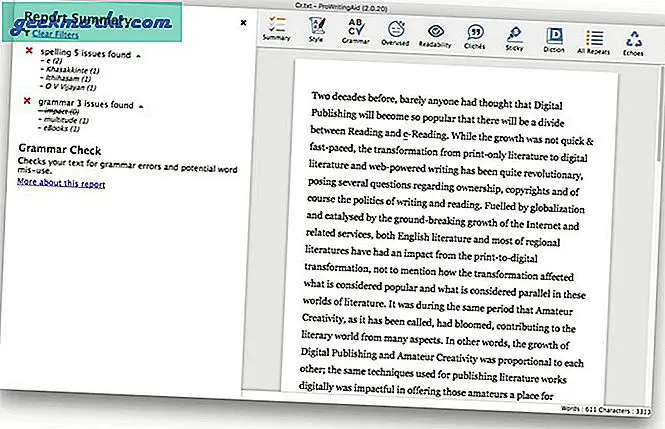
- Säkerhetskopiering och säkerhet
Återigen behåller ProWritingAid sin medelmåttighet. Naturligtvis kan du ta manuella säkerhetskopior av alla dina verk i den lokala lagringen. Det finns inga andra alternativ, inte ens synkronisering med flera enheter. Vid denna tidpunkt är ProWritingAid ett av de värsta redigeringsverktygen du kan få. Naturligtvis finns det ett alternativ för automatisk spara, men den minsta intervalltiden är 1 minut.
- Tillgänglighet & prissättning
ProWritingAid är främst webbaserat och den enda prenumerationen ger dig tillgång till Mac, Windows-appar samt populära skrivverktyg som Word och Google Docs. Prenumerationen kostar $ 50 per år och livstidsplanen kostar $ 175. Det finns också en Premium Plus-plan där du får plagieringskontroll. Men för detta laddar det något extra, baserat på de kontroller du behöver.
Kolla in ProWritingAid
# 7 Vellum
Vellum är en underbar Mac-skrivapp för att skriva böcker - fullängdsböcker med flera kapitel. Det spelar ingen roll om du publicerar tryckt eller digitalt, du kan räkna i Vellum. Men tänk inte ens på att använda programmet för bloggskrivning eller forskningspapper. Det som är viktigt är att den har utmärkt stabilitet tillsammans med minimal design.
- Design & USP
Trots de underbara funktionerna under huven har Vellum hållit allt minimalt. Anpassning är inte ett starkt område i verktyget, men du kan hantera. Om du inte behöver förhandsgranska och navigera när du skriver kan du också ha ett ganska enkelt skrivgränssnitt. Det bästa med Vellum är att den packar allt du behöver från början till slutet av boken du skriver.
- Arbetsflöde och export
Det här låter kanske lite konstigt: även om du inte gillar att skriva en bok kommer Vellum att göra det fantastiskt. Dess enkla arbetsflöde är så coolt att du kan börja skriva i första steget. Du kan också välja mellan olika mallar för kapitelrubrik, första stycke, bildtexter etc. Kommer till exportavsnittet, låter Vellum dig spara filen i Kindle, iBooks, Nook, Kobo och Android. Du kan också exportera den för utskrift.
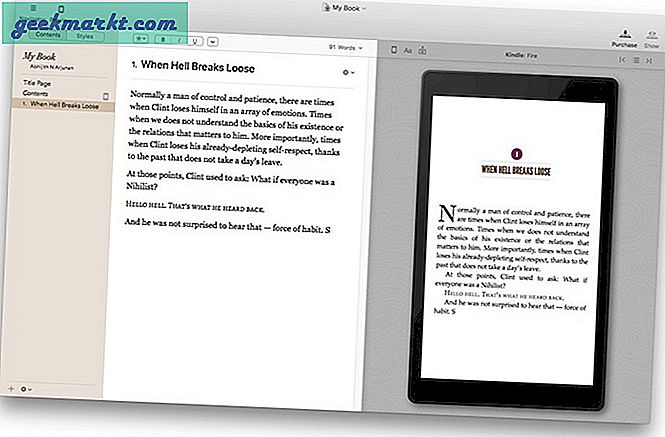
- Säkerhetskopiering och säkerhet
Vellum erbjuder ingen funktion i denna avdelning. Det större problemet här är att det inte ens har automatisk spara funktionalitet. För att vara uppriktig är detta det enda området där Vellum besviker användare. Om något händer med din Mac går dina osparade data förlorade. Vi önskar verkligen att Vellum gör något här.
- Tillgänglighet & prissättning
Från och med nu är Vellum endast tillgängligt för macOS. När det gäller priset är sakerna lite detaljerade. Medan Vellum är helt gratis att ladda ner och använda, behöver du premiumlicensen för att generera böcker, i vilket format som helst. I så fall har du två alternativ. Det finns en plan på $ 249,99 som låter dig skapa obegränsade e-böcker såväl som pocketböcker. Dess $ 199,99-plan låter dig bara skapa obegränsade e-böcker.
Kolla in Vellum
Wrapping Up: Bästa skrivapp för Mac
Nu när du har sett den ultimata presentationen av att skriva appar för Mac är det dags att bestämma. Det är ganska svårt att hitta den så kallade bästa från listan. Men vi kan rekommendera några snabba alternativ.
- Gå till Ulysses om du behöver ett enkelt verktyg med publiceringsintegration
- Scrivener är ditt val när du behöver mer kontroll över professionellt skrivande
- Manuskript fungerar bäst för forskningsskrivande; så gör anteckningsböcker för tidskrifter
- Vellum är det bästa valet för att skriva och exportera e-böcker
Och om du kan äventyra bättre kontroll och funktioner för grammatikkontroll är ProWritingAid också bra. Det här är vad vi tycker, och vi är angelägna om att få veta din åsikt om dessa verktyg.

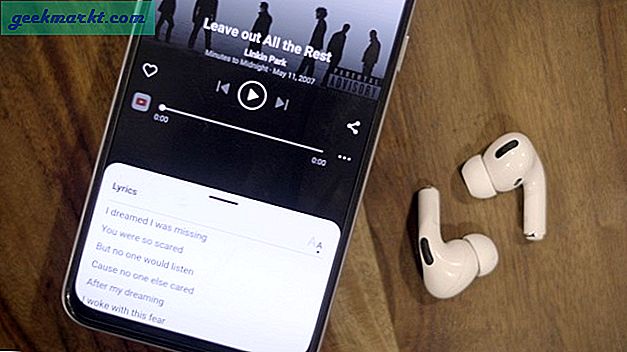
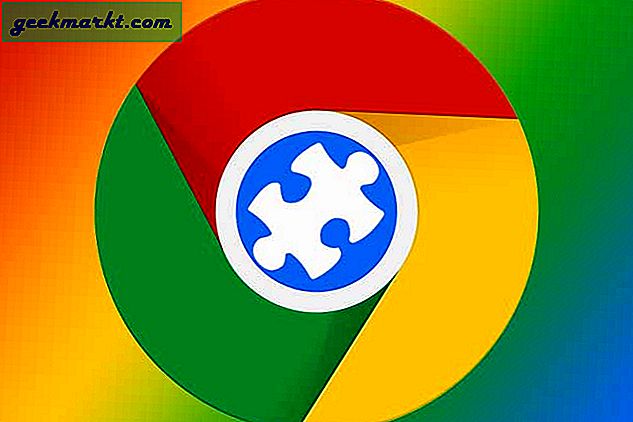
![[BEST FIX] 'Page_fault_in_nonpaged_area' fel i Windows 10](http://geekmarkt.com/img/help-desk/317/page_fault_in_nonpaged_area-errors-windows-10.jpg)